¿Has experimentado alguna vez la frustración de perder una nota importante en tu iPhone? Las notas suelen contener información crítica, como contraseñas. También pueden ser direcciones o ideas importantes.
Es fácil borrar notas por error mientras navegas por una aplicación. Además, puede que hayas tenido que borrar algunas notas para liberar espacio de almacenamiento en el iPhone. A veces, incluso puede que borres estas notas debido a fallos del software.
Por lo tanto, estas situaciones suelen conducir a una pregunta importante: ¿Cómo recupero una nota borrada en mi iPhone?
Este artículo te enseñará cómo recuperar notas borradas en un iPhone. También te ofrecerá soluciones sencillas para recuperar esas notas borradas.
En este artículo encontrarás lo siguiente:
Parte 1 ¿Cómo Recuperar una Nota Borrada en mi iPhone?
No pierdas toda esperanza cuando borres una nota en tu iPhone. Accidentalmente o no, puedes recuperarlo mediante algunos métodos. Hablaremos de todos los métodos en esta sección.
Puedes obtenerlo a través de tu app Notas o de tu iCloud (tanto online como offline). También puedes utilizar aplicaciones de terceros. Compruébalos a continuación.
1. Cómo Recuperar Notas Borradas de la Aplicación Notas
Siempre que quieras recuperar algún archivo borrado de tu iPhone, intenta recuperarlo primero desde la app Notas. Es un proceso sencillo. Sigue estos sencillos pasos para hacerlo:
Paso 1: Empieza abriendo la app Notas en tu iPhone. A continuación, navega hasta la carpeta Borrados Recientemente.
Paso 2: Dentro de la carpeta Borrados Recientemente, encontrarás una lista de las notas que has borrado. Toca el botón Editar en la esquina superior derecha. Elige las notas que quieres recuperar marcando las casillas que aparecen junto a ellas.
Paso 3: Después de seleccionar las notas, pulsa en la opción Mover A en la esquina inferior izquierda. Aparecerá un menú y deberás elegir la carpeta donde quieres restaurar las notas. Seleccione Notas para recuperar las notas en la carpeta principal de Notas.
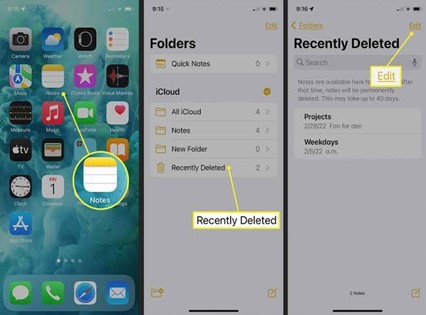
Paso 4: Pulsa en Mover. Tus notas eliminadas reaparecerán ahora en las Notas o en la carpeta elegida, listas para que accedas a ellas.
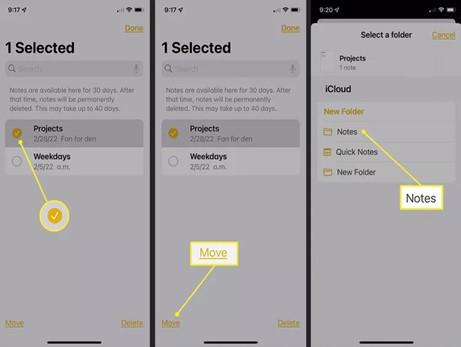
Este es uno de los métodos más fáciles para recuperar tus notas borradas. Lo bueno de este método es que no necesita red ni conexión de datos. Con los Pasos anteriores, puedes recuperar tus notas en 30 días.
2. Cómo Restaurar Notas Borradas de iCloud
Existen otras opciones si no puedes recuperar tus notas eliminadas a través de la app Notas. Puede ser porque ya han pasado 30 días o por algún otro motivo. Puedes intentar recuperar tus notas eliminadas de iCloud o icloud.com. Hablemos de estos dos métodos:
Recuperar Notas Eliminadas de la Copia de Seguridad de iCloud
En los Ajustes de tu iPhone, puedes acceder a Copia de seguridad de iCloud. Esta función te permite hacer copias de seguridad de tus datos de forma segura en el servicio en la nube de Apple. Cubre los datos de las aplicaciones, los ajustes del dispositivo, las fotos y mucho más. Primero debes activar la función de copia de seguridad de iCloud para recuperar los datos de iCloud.
He aquí cómo hacerlo:
- Primero, ve a Configuración, pulsa tu nombre, y elige iCloud, y luego Copia de Seguridad de iCloud.
- Enciende el interruptor Copia de Seguridad de iCloud.
- Tu dispositivo hará una copia de seguridad automáticamente cuando se conecte a una red Wi-Fi.
Esto garantiza que almacena tus datos de forma segura en la nube. Facilita la recuperación en caso de pérdida o daño del dispositivo o al configurar un dispositivo nuevo.
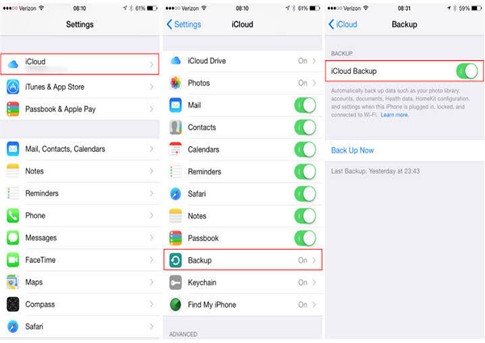
A continuación, puedes utilizar esta función para recuperar tus notas eliminadas. Primero, ve a la app de Configuración y pulsa en tu nombre.
Entonces selecciona iCloud y pulsa en Gestionar el Almacenamiento.
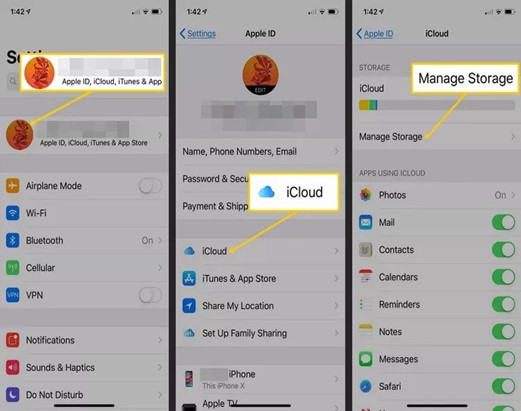
Localiza y elige Copias de Seguridad para ver la lista de copias de seguridad disponibles. Selecciona la copia de seguridad anterior a la eliminación de tus notas.
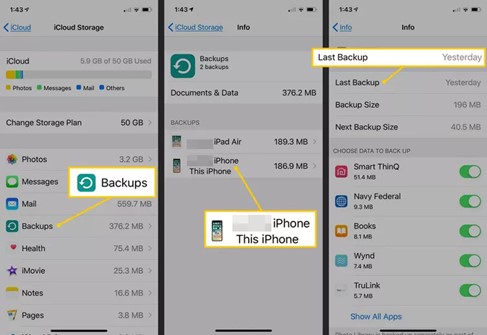
Ahora, inicia el proceso de restauración. Para ello, borra todos los contenidos y ajustes de tu iPhone. Si has hecho una copia de seguridad de tus notas en iCloud, no se perderán de forma permanente.
Después de borrar, configura tu iPhone y selecciona Restaurar desde copia de seguridad de iCloud. Elige la copia de seguridad que seleccionaste antes, y se restablecerán tus notas eliminadas.
Hay otro método si quieres restaurar desde iCloud sin utilizar el método de copia de seguridad. Primero, accede a los Ajustes de tu iPhone y toca tu ID de Apple. A continuación, selecciona iCloud y asegúrate de activar el botón Notas. Todas las notas almacenadas en tu cuenta de iCloud se descargarán ahora en tu iPhone.
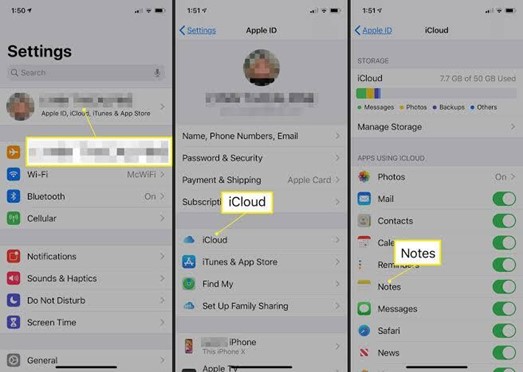
SÓLO deberías plantearte restaurar una copia de seguridad del iPhone si las notas son muy importantes. Esto se debe a que esta opción sobrescribirá los datos actuales de tu iPhone. La sustituirá por la Copia de seguridad.
Restaurar notas borradas de icloud.com
También puedes utilizar icloud.com para recuperar notas borradas. El sitio web oficial de iCloud es donde puedes administrar tu cuenta de iCloud desde cualquier navegador web.
Cuando visites el sitio web oficial de iCloud, podrás comprobar toda tu información. Puede ser tu correo electrónico, contactos, calendario, recordatorios y notas.
A continuación te explicamos cómo recuperar una nota utilizando esta función:
- Accede a icloud.com utilizando un navegador web.
- Toca en Notas, localiza la carpeta Borrados Recientemente de la izquierda, y selecciona las notas que quieres recuperar.
- Pulsa en Recuperar, y restaurarás las notas seleccionadas en tu carpeta principal de Notas.
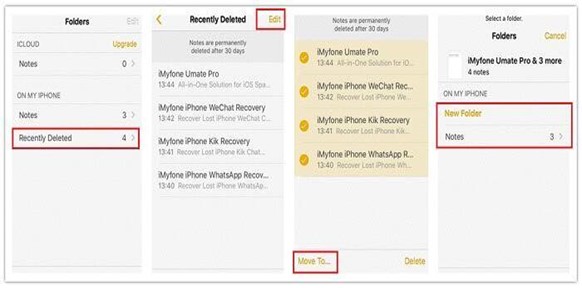
Si utilizas la copia de seguridad de iCloud o la funcionalidad web, tienes dos métodos eficaces. Estos sencillos Pasos anteriores te permitirán acceder fácilmente a tus notas eliminadas.
3. Cómo Recuperar una Nota Borrada mediante una Copia de Seguridad de iTunes
Si no te sientes cómodo utilizando la función de iCloud, también puedes utilizar la copia de seguridad de iTunes. Para recuperar una nota borrada a través de la Copia de iTunes, sigue estos sencillos Pasos.
- Conecta tu iPhone a tu computadora y abre iTunes.
- Selecciona el icono de tu dispositivo en la esquina superior izquierda y, a continuación, haz clic en Resumen en la barra lateral izquierda. Bajo la sección Copias de Seguridad, elige Restaurar Copia de Seguridad.

- En la lista de copias de seguridad disponibles, selecciona la que contiene la nota eliminada.
- Confirma tu selección y deja que iTunes restaure tu iPhone con la copia de seguridad elegida.
Una vez finalizada la restauración, desconecta el iPhone y comprueba la app Notas. Tu teléfono habría restaurado tu nota borrada.
Este método se basa en tus copias de seguridad de iTunes. Ofrece una forma sencilla de recuperar notas borradas accidentalmente sin complejidades innecesarias.
4. Restaurar Notas Borradas de la Cuenta de Correo
Las notas perdidas del iPhone también pueden deberse a problemas con la configuración de tu cuenta de correo. Una situación habitual es cuando borras sin querer una dirección de correo electrónico de tu iPhone. Esto borra posteriormente algunas de tus notas.
Si utilizas cuentas de correo electrónico de terceros, como Gmail, para almacenar notas, debes comprobar la configuración de tu cuenta. Mantener la conexión con tus cuentas de correo electrónico actúa como una simple copia de seguridad.Comprueba cómo restaurar notas borradas de tu correo electrónico:
- Empieza por aprovechar Configuración, a continuación, ve a Correo y selecciona Cuentas.
- Accede a la cuenta de correo electrónico concreta que deseas examinar.
- Si has modificado tu contraseña sin actualizarla en tu iPhone, puedes verte afectado. Porque las notas asociadas a esa cuenta pueden no sincronizarse. Rectifícalo ajustando tu contraseña en la opción Ajustes.

- Confirma que el conmutador junto a Notas está en la posición de activado. A veces, un simple toque puede revelar las notas que te faltan en la aplicación.
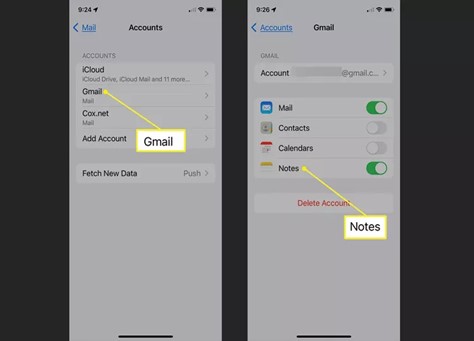
Si utilizas varias fuentes de correo electrónico, repite estos Pasos para cada cuenta. En los casos en que una cuenta de correo electrónico esté ausente, vuelve a añadirla a tu iPhone para poder acceder a ella.
Parte 2 Copia de Seguridad y Restauración de Notas Eliminadas sin iCloud
Tenemos otra gran opción si no quieres utilizar los métodos anteriores. Puedes probar Wondershare MobileTrans - Copia de Seguridad y Restauración.
Es una solución eficaz para hacer copias de seguridad y restaurar las notas de tu iPhone. Puedes hacer todo esto sin depender de iCloud ni de otros métodos. Con su función Copia de Seguridad y Restauración, tendrás el control sobre los datos de tu PC.
Hacer una copia de seguridad de tus notas en tu PC es una alternativa más segura. A diferencia de las soluciones basadas en la nube, no depende de la conexión a Internet para realizar las copias de seguridad. Además, ahorra un valioso espacio de almacenamiento del teléfono guardando las notas en tu computadora.
- MobileTrans es compatible con más de 6.000 tipos de dispositivos de las plataformas iOS y Android.
- Puede transferir, hacer copias de seguridad y restaurar más de 18 tipos de datos.
- El proceso de Copia y Restauración es seguro y rápido.
- Más de 500.000 usuarios eligen Wondershare MobileTrans.

 4.5/5 Excelente
4.5/5 ExcelenteEcha un vistazo a estos sencillos Pasos para la copia de seguridad y restauración de notas:
- Para empezar este proceso, descarga e instala Wondershare MobileTrans en tu PC.
- Conecta tu iPhone, abre el programa y selecciona la opción Copia de Seguridad y Restauración.

- Elige Copia de seguridad, selecciona Notas y, a continuación, haz clic en Iniciar.

Después, deja que el Wondershare MobileTrans haga una copia de seguridad de tus notas en tu PC. Esto te ofrece un método seguro y cómodo para administrar los datos de tu iPhone.
Conclusión
Puede que necesites recuperar una nota borrada en tu iPhone por muchas razones. En este artículo hemos explorado distintas opciones, cada una con ventajas únicas.
Puedes verificar la carpeta Borrados Recientemente de la app Notas o utiliza las copias de seguridad de iCloud. También puedes aprovechar las capacidades de recuperación de tu cuenta de Mail y las funciones de iTunes. Con estos conocimientos, ahora puedes navegar con confianza por el panorama de la recuperación de notas. Esto convierte lo que parecía una pérdida en una oportunidad para salvaguardar y recuperar información importante de tu iPhone.

 4.5/5 Excelente
4.5/5 ExcelentePREGUNTAS FRECUENTES
-
1. ¿Por qué mi Mac no se sincroniza con mi iPhone?
Comprueba primero tu conexión a Internet si el Mac no se sincroniza con el iPhone.Confirma que has activado la sincronización con iCloud tanto en el Mac como en el iPhone. Para ello, ve a los ajustes de iCloud. Si el problema persiste, un simple reinicio de ambos dispositivos lo resolverá. Además, asegúrate de que tus dispositivos tienen instaladas las últimas actualizaciones de software. Puedes solucionar el problema de sincronización entre el Mac y el iPhone teniendo en cuenta estos aspectos básicos.






